win10查看温度怎么操作 win10如何查看电脑温度
更新时间:2023-11-01 09:43:26作者:skai
随着互联网时代的到来,我们很多小伙伴都使用起了win10操作系统,在使用win10操作系统的时候小伙伴难免会遇到一些不熟悉的操作,就比如最近有小伙伴想要知道如何查看电脑温度,那么今天小编就给大家介绍一下win10查看温度怎么操作,快来一起看看吧,希望可以帮助到你。
具体方法:
1、首先大家可以按下快捷键“ctrl+shift+esc”打开任务管理器。
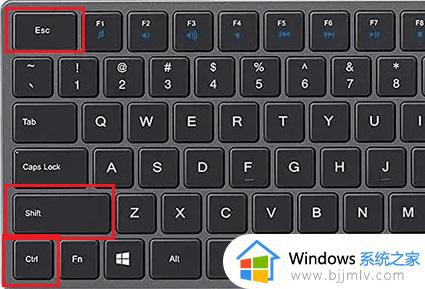
2、也可以直接右击任务栏,去点击“任务管理器”。
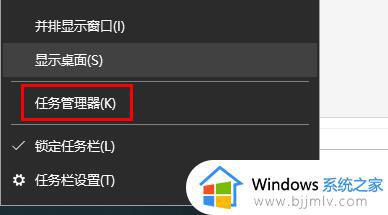
3、之后点击任务栏中的“性能”。
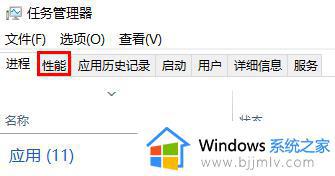
4、最后就可以看到具体的温度了。
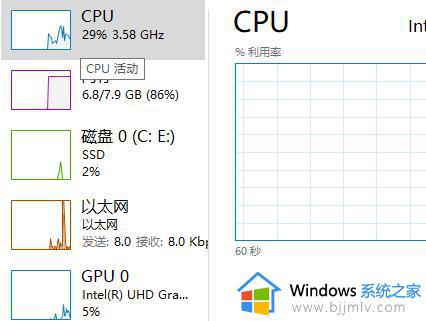
以上全部内容就是小编带给大家的win10查看温度操作方法详细内容分享啦,有想要查看温度的小伙伴就快点行动起来吧,希望本文能够帮助到各位。
win10查看温度怎么操作 win10如何查看电脑温度相关教程
- win10电脑的cpu温度过高怎么办 win10系统cpu温度高解决办法
- Win10任务栏天气温度关闭方法 Win10任务栏天气温度如何关闭
- win10自带cpu温度监控如何使用 win10自带cpu温度检测在哪
- win10查看电脑wifi密码怎么操作 win10电脑wifi密码如何查看
- win10查看共享文件夹怎么操作 win10电脑如何查看共享文件夹
- win10查看dns地址怎么操作 win10电脑dns地址如何查看
- win10怎样查看工作组电脑 win10如何查看工作组其它电脑
- win10查看永久激活操作方法 win10电脑怎么查看永久激活
- win10查看宽带账号密码怎么操作 win10电脑怎么查看wifi密码
- win10的电脑配置怎么看 win10查看电脑配置如何操作
- win10如何看是否激活成功?怎么看win10是否激活状态
- win10怎么调语言设置 win10语言设置教程
- win10如何开启数据执行保护模式 win10怎么打开数据执行保护功能
- windows10怎么改文件属性 win10如何修改文件属性
- win10网络适配器驱动未检测到怎么办 win10未检测网络适配器的驱动程序处理方法
- win10的快速启动关闭设置方法 win10系统的快速启动怎么关闭
win10系统教程推荐
- 1 windows10怎么改名字 如何更改Windows10用户名
- 2 win10如何扩大c盘容量 win10怎么扩大c盘空间
- 3 windows10怎么改壁纸 更改win10桌面背景的步骤
- 4 win10显示扬声器未接入设备怎么办 win10电脑显示扬声器未接入处理方法
- 5 win10新建文件夹不见了怎么办 win10系统新建文件夹没有处理方法
- 6 windows10怎么不让电脑锁屏 win10系统如何彻底关掉自动锁屏
- 7 win10无线投屏搜索不到电视怎么办 win10无线投屏搜索不到电视如何处理
- 8 win10怎么备份磁盘的所有东西?win10如何备份磁盘文件数据
- 9 win10怎么把麦克风声音调大 win10如何把麦克风音量调大
- 10 win10看硬盘信息怎么查询 win10在哪里看硬盘信息
win10系统推荐